Kaip pakeisti arba atkurti numatytąją „Camera Roll“ aplanko vietą sistemoje „Windows 10“.

Šiame vadove bus parodyta, kaip pakeisti arba atkurti numatytąją „Camera Roll“ aplanko vietą sistemoje „Windows 10“.
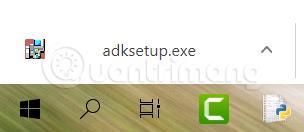
„Windows Performance Toolkit“ yra „Windows Assessment and Deployment Kit“ (ADK) įrankių rinkinys, įskaitant našumo stebėjimo įrankius, sukuriančius išsamius „Windows“ operacinių sistemų ir programų našumo profilius.
Šiame straipsnyje Quantrimang.com paaiškins, kaip atsisiųsti ir įdiegti „Windows Performance Toolkit“, kad galėtumėte naudoti „Windows Performance Recorder“, GPUView ir „Windows Performance Analyzer“ įrankius sistemoje „Windows 10“.
Pastaba: Norėdami atsisiųsti ir įdiegti „Windows Performance Toolkit“, turite būti prisijungę su administratoriaus teisėmis.
Kaip atsisiųsti ir įdiegti „Windows Performance Toolkit“ sistemoje „Windows 10“.
Štai kaip:
1. Atsisiųskite į savo įrenginį Windows ADK , atitinkančią Windows 10 versiją.
2. Paleiskite atsisiųstą adksetup.exe failą.
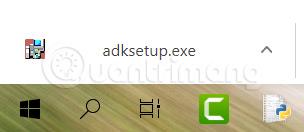
3. Jei įdiegėte Windows ADK, pasirinkite Keisti , spustelėkite Tęsti ir pereikite prie 7 veiksmo.
4. Pasirinkite, kur norite įdiegti „Windows Assessment and Deployment Kit“ (Windows ADK) ir spustelėkite Pirmyn.
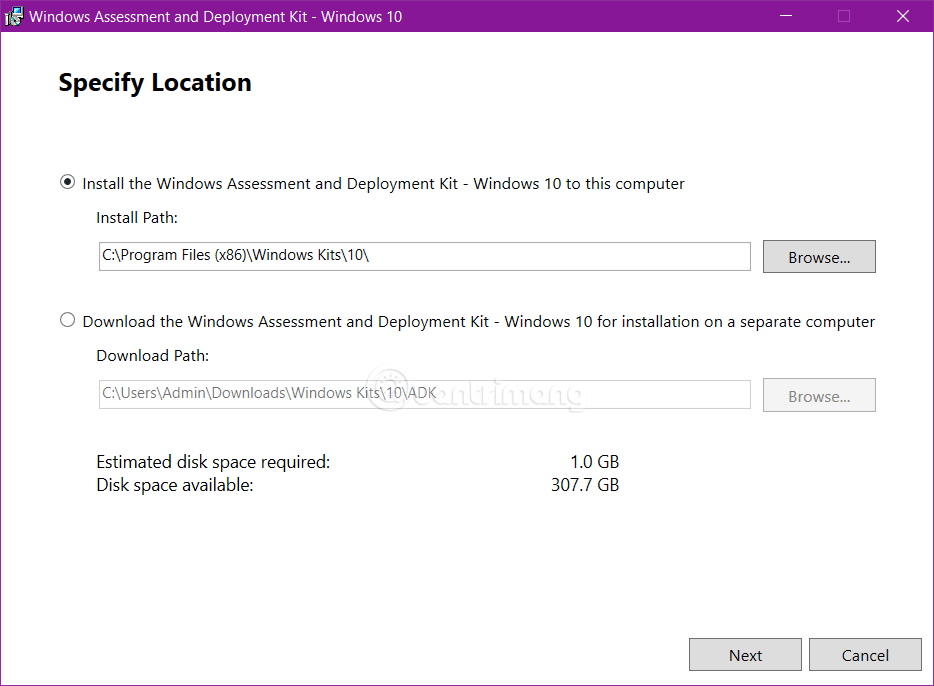
Pasirinkite, kur norite įdiegti „Windows“ įvertinimo ir diegimo rinkinį
5. Pasirinkite Taip (numatytasis) arba Ne , jei norite siųsti anoniminius duomenis Microsoft for Windows 10 Kits ir spustelėkite Pirmyn.
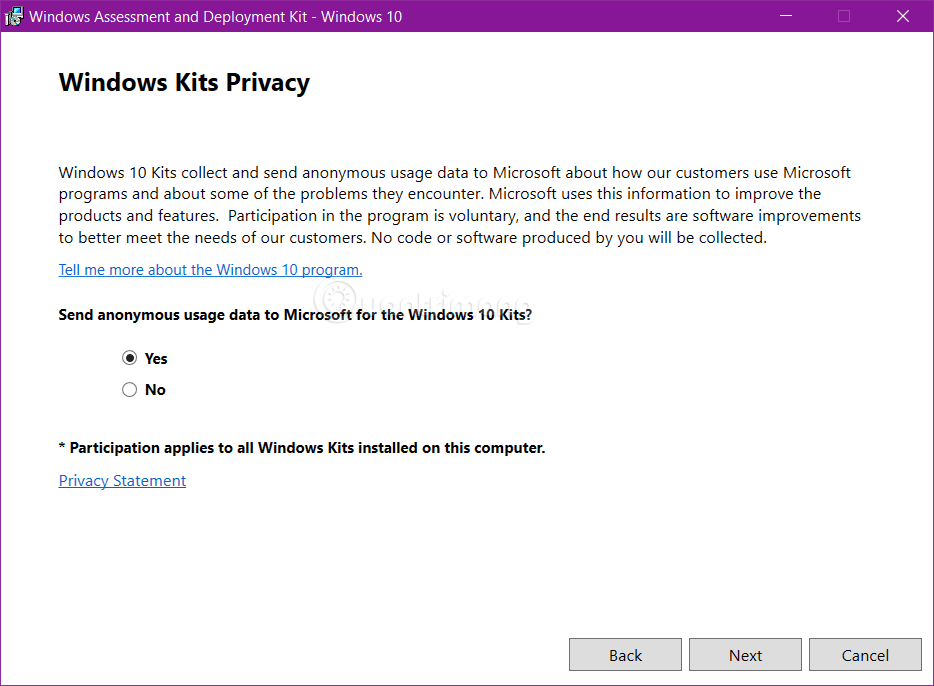
6. Spustelėkite Sutinku , kad sutiktumėte su licencijos sutartimi.
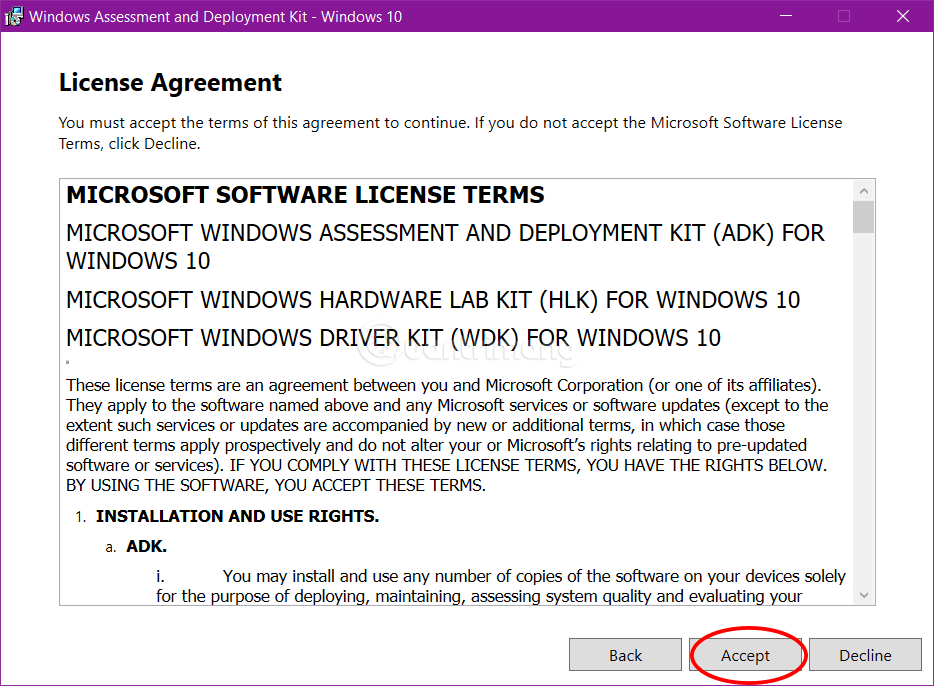
7. Pasirinkite Windows Performance Toolkit , kurį norite įdiegti, ir spustelėkite Įdiegti arba Keisti.
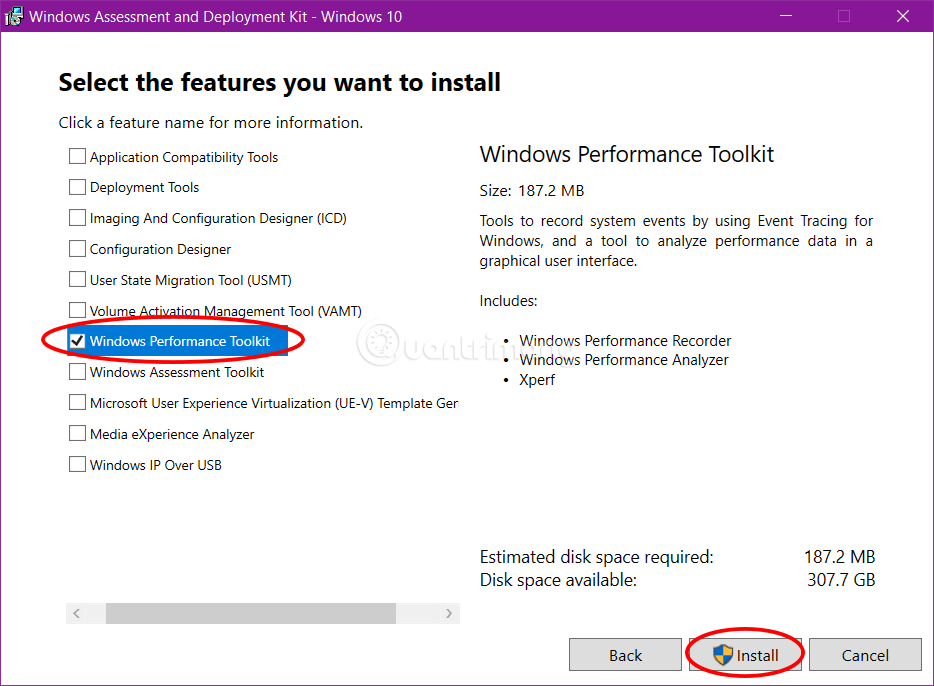
Norėdami įdiegti, pasirinkite „Windows Performance Toolkit“.
8. Jei UAC ragina , spustelėkite Taip , kad patvirtintumėte.
9. Dabar bus pradėtas diegti „Windows Performance Toolkit“.
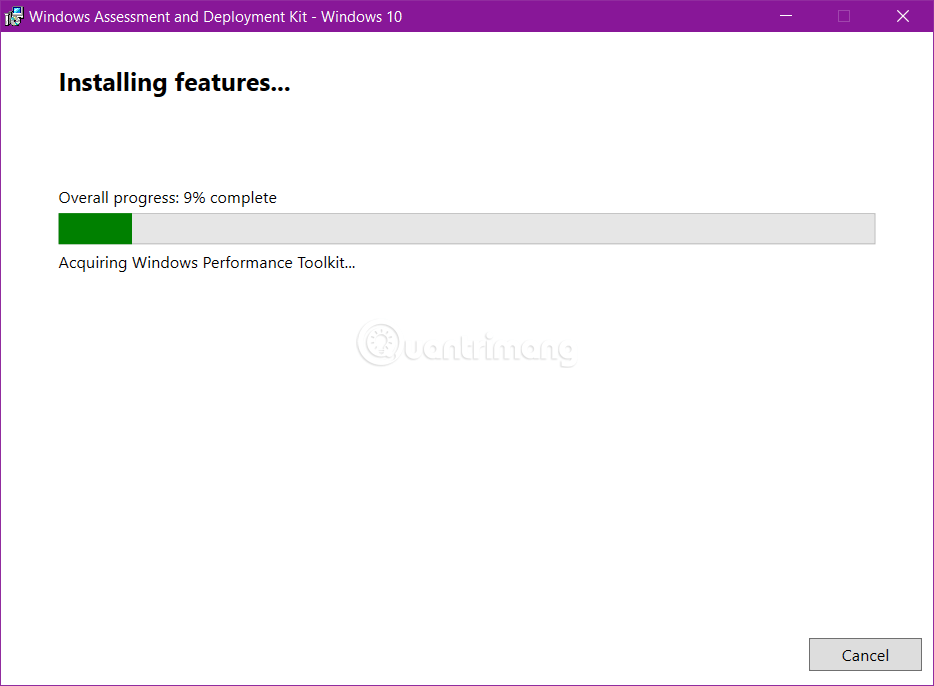
10. Kai diegimas bus baigtas, spustelėkite Uždaryti.
11. Dabar meniu Pradėti pamatysite Windows Performance Recorder, GPUView ir Windows Performance Analyzer iš Windows Performance Toolkit.
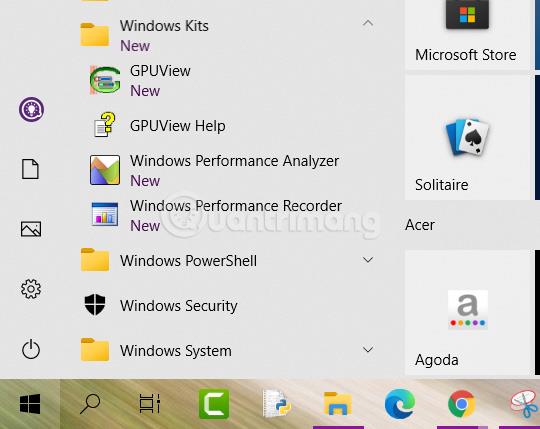
„Windows Performance Recorder“, „GPUView“ ir „Windows Performance Analyzer“ yra išvardyti meniu Pradėti
„Windows Performance Toolkit“.
„Windows Performance Toolkit“ apima du nepriklausomus įrankius: „Windows Performance Recorder“ (WPR) ir „Windows Performance Analyzer“ (WPA) .
- „Windows Performance Recorder“ (WPR) yra našumo įrašymo įrankis, pagrįstas „Windows“ įvykių sekimu (ETW). Jis įrašo sistemos įvykius, kuriuos galite analizuoti naudodami „Windows Performance Analyzer“ (WPA).
- „Windows Performance Analyzer“ (WPA) yra įrankis, sukuriantis „Windows“ įvykių sekimo (ETW) įvykių, įrašytų naudojant „Windows Performance Recorder“ (WPR), „Xperf“ arba įvertinimo platformoje „Assessment Platform“, grafikus ir duomenų lenteles. WPA gali atidaryti bet kurį įvykių sekimo žurnalo (ETL) failą analizei.
GPUView taip pat įtrauktas į „Windows Performance Toolkit“. GPUView yra įrankis, nuskaitantis branduolio įvykius ir vaizdo įrašą, įrašytą iš įvykių sekimo žurnalo (.etl) failų, ir grafiškai pateikiantis duomenis vartotojui.
Pagrindiniai vaizdo įrašų kūrėjai gali naudoti GPUView, kad nustatytų GPU ir procesoriaus našumą, palyginti su DMA (tiesioginės atminties prieigos) buferio apdorojimu (ir visu kitu vaizdo apdorojimu) vaizdo įraše.
Kūrėjai ir bandytojai gali naudoti GPUView, kad parodytų daugybę skirtingų įvykių tipų, dėl kurių gali atsirasti neįprastų sąlygų, pvz., trikdžių, pasiruošimo vėlavimo ir prastos sinchronizacijos.
Žiūrėti daugiau:
Šiame vadove bus parodyta, kaip pakeisti arba atkurti numatytąją „Camera Roll“ aplanko vietą sistemoje „Windows 10“.
Sumažinus nuotraukų dydį ir talpą, bus lengviau jas dalytis ar siųsti kam nors. Visų pirma, sistemoje „Windows 10“ galite keisti nuotraukų dydį keliais paprastais veiksmais.
Jei jums nereikia rodyti neseniai aplankytų elementų ir vietų saugumo ar privatumo sumetimais, galite jį lengvai išjungti.
Viena vieta daugybei operacijų valdyti tiesiai sistemos dėkle.
Sistemoje „Windows 10“ galite atsisiųsti ir įdiegti grupės strategijos šablonus, kad galėtumėte tvarkyti „Microsoft Edge“ nustatymus, o šiame vadove bus parodytas procesas.
Užduočių juostoje yra nedaug vietos, o jei reguliariai dirbate su keliomis programomis, gali greitai pritrūkti vietos, kad galėtumėte prisegti daugiau mėgstamų programų.
Būsenos juosta „File Explorer“ apačioje nurodo, kiek elementų yra viduje ir pasirinkta šiuo metu atidarytame aplanke. Du toliau esantys mygtukai taip pat yra dešinėje būsenos juostos pusėje.
„Microsoft“ patvirtino, kad kitas svarbus naujinimas yra „Windows 10 Fall Creators Update“. Štai kaip atnaujinti operacinę sistemą anksčiau nei įmonė oficialiai ją paleidžia.
Energijos parinktyse esantis nustatymas Leisti pažadinimo laikmačius leidžia „Windows“ automatiškai pažadinti kompiuterį iš miego režimo, kad būtų galima atlikti suplanuotas užduotis ir kitas programas.
„Windows“ sauga siunčia pranešimus su svarbia informacija apie jūsų įrenginio būklę ir saugą. Galite nurodyti, kokius pranešimus norite gauti. Šiame straipsnyje Quantrimang parodys, kaip įjungti arba išjungti pranešimus iš „Windows“ saugos centro sistemoje „Windows 10“.
Taip pat gali patikti, kad spustelėję užduočių juostos piktogramą pateksite tiesiai į paskutinį atidarytą langą programoje, nereikalaujant miniatiūros.
Jei norite pakeisti pirmąją savaitės dieną sistemoje „Windows 10“, kad ji atitiktų šalį, kurioje gyvenate, darbo aplinką arba geriau tvarkytumėte kalendorių, galite ją pakeisti nustatymų programoje arba valdymo skydelyje.
Pradedant nuo jūsų telefono programos versijos 1.20111.105.0, buvo pridėtas naujas Kelių langų nustatymas, leidžiantis įjungti arba išjungti įspėjimą prieš uždarant kelis langus, kai išeinate iš jūsų telefono programos.
Šiame vadove bus parodyta, kaip įjungti arba išjungti „Win32“ ilgų kelių strategiją, kad keliai būtų ilgesni nei 260 simbolių visiems „Windows 10“ vartotojams.
Prisijunkite prie „Tips.BlogCafeIT“, kad sužinotumėte, kaip išjungti siūlomas programas (siūlomas programas) sistemoje „Windows 10“ šiame straipsnyje!
Šiais laikais naudojant daugybę nešiojamiesiems kompiuteriams skirtų programų akumuliatorius greitai išsikrauna. Tai taip pat viena iš priežasčių, kodėl kompiuterių baterijos greitai senka. Toliau pateikiami efektyviausi būdai taupyti akumuliatorių sistemoje „Windows 10“, kuriuos skaitytojai turėtų apsvarstyti.
Jei norite, galite standartizuoti visų savo kompiuterio naudotojų paskyros paveikslėlį į numatytąjį paskyros paveikslėlį ir neleisti vartotojams vėliau pakeisti paskyros nuotraukos.
Ar pavargote nuo to, kad „Windows 10“ kiekvieną kartą atnaujinant jus erzina su „Išnaudokite dar daugiau „Windows“ pranašumų? Tai gali būti naudinga kai kuriems žmonėms, bet ir trukdyti tiems, kuriems to nereikia. Štai kaip išjungti šią funkciją.
Jei turite galingą kompiuterį arba neturite daug paleisties programų sistemoje „Windows 10“, galite pabandyti sumažinti arba net visiškai išjungti paleisties delsą, kad jūsų kompiuteris būtų paleistas greičiau.
„Microsoft“ naujoji „Chromium“ pagrindu sukurta „Edge“ naršyklė nebepalaiko EPUB el. knygų failų. Jei norite peržiūrėti EPUB failus sistemoje Windows 10, jums reikės trečiosios šalies EPUB skaitytuvo programos. Čia yra keletas gerų nemokamų parinkčių, iš kurių galite rinktis.
Kiosko režimas sistemoje „Windows 10“ yra režimas, skirtas naudoti tik vieną programą arba pasiekti tik 1 svetainę su svečiais.
Šiame vadove bus parodyta, kaip pakeisti arba atkurti numatytąją „Camera Roll“ aplanko vietą sistemoje „Windows 10“.
Redaguojant pagrindinio kompiuterio failą gali nepavykti prisijungti prie interneto, jei failas nebus tinkamai pakeistas. Šis straipsnis padės jums redaguoti pagrindinio kompiuterio failą sistemoje „Windows 10“.
Sumažinus nuotraukų dydį ir talpą, bus lengviau jas dalytis ar siųsti kam nors. Visų pirma, sistemoje „Windows 10“ galite keisti nuotraukų dydį keliais paprastais veiksmais.
Jei jums nereikia rodyti neseniai aplankytų elementų ir vietų saugumo ar privatumo sumetimais, galite jį lengvai išjungti.
„Microsoft“ ką tik išleido „Windows 10“ jubiliejinį naujinį su daugybe patobulinimų ir naujų funkcijų. Šiame naujame atnaujinime pamatysite daug pakeitimų. Nuo „Windows Ink“ rašalo palaikymo iki „Microsoft Edge“ naršyklės plėtinių palaikymo, Start Menu ir Cortana taip pat buvo žymiai patobulinti.
Viena vieta daugybei operacijų valdyti tiesiai sistemos dėkle.
Sistemoje „Windows 10“ galite atsisiųsti ir įdiegti grupės strategijos šablonus, kad galėtumėte tvarkyti „Microsoft Edge“ nustatymus, o šiame vadove bus parodytas procesas.
Tamsus režimas yra tamsaus fono sąsaja sistemoje „Windows 10“, padedanti kompiuteriui taupyti akumuliatoriaus energiją ir sumažinti poveikį naudotojo akims.
Užduočių juostoje yra nedaug vietos, o jei reguliariai dirbate su keliomis programomis, gali greitai pritrūkti vietos, kad galėtumėte prisegti daugiau mėgstamų programų.






















